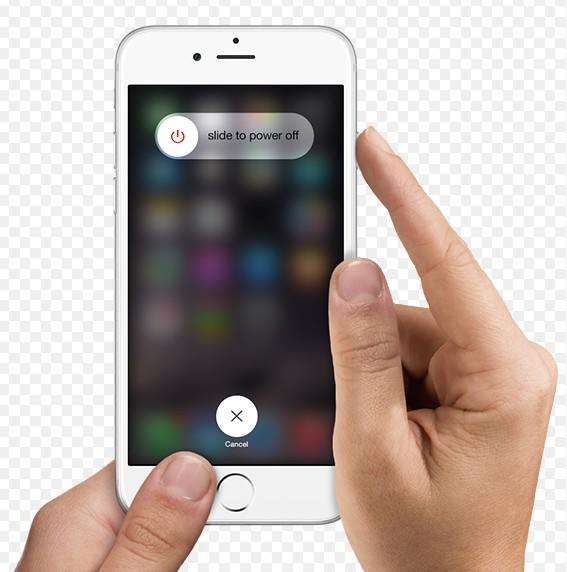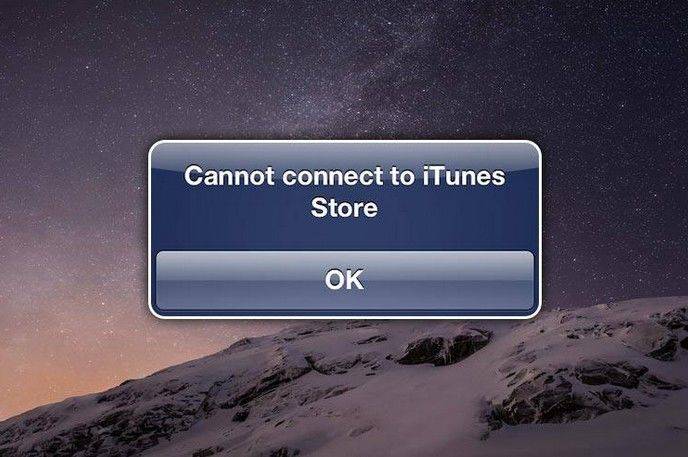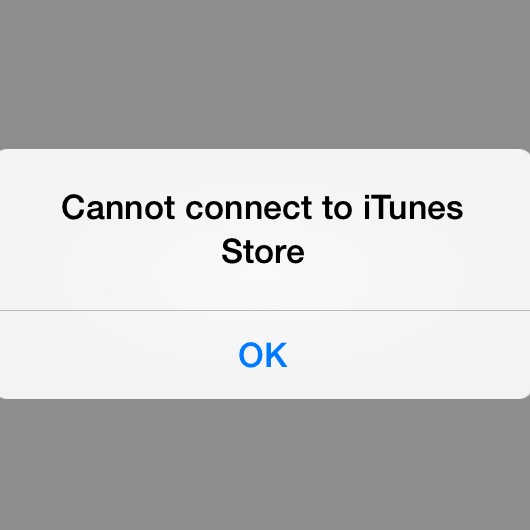[已修復]登錄iTunes Store會保持彈出狀態
在嘗試訪問iTunes服務時,您可能已經體驗過提示登錄iTunes商店不斷彈出在你的屏幕上。你有這個問題的答案嗎?那麼,這種問題有各種解決方案。如果您是新手,並且要解碼哪一個來解決這個問題,我們/你可以在這裡找到最好的。
在本文中,我們編寫了一套解決方案,以打擊登錄iTunes商店不斷彈出的問題。繼續閱讀以了解更多信息。
解決方案1:按要求重新輸入
如果登錄iTunes商店不斷彈出屏幕,那麼案例可能是您已經退出iTunes。重新輸入Apple ID以登錄iTunes個人資料。如果您無法登錄,請轉到此處給出的下一個解決方案。
解決方案2:重新啟動設備
當第一種方法無法解析登錄iTunes商店時會出現彈出問題。您可以隨時嘗試強制重啟iPhone。在大多數情況下,它修復了iOS問題並使您的iPhone連接並與iTunes完美同步。
強制重啟iPhone 6 / 6S / SE /舊版本 -
- 除非您看到Apple徽標,否則同時按下“Home”和“Sleep / Wake”按鈕。
- 釋放按鈕並等待iPhone重新啟動。
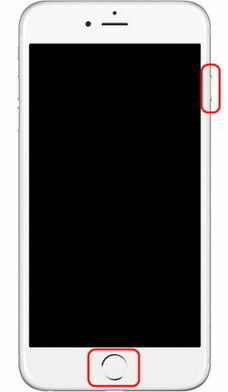
強制重啟iPhone 7/7 Plus -
- 點擊“睡眠/喚醒/鎖定”按鈕和“降低音量”按鈕。
- 等到屏幕上顯示Apple徽標並允許iPhone重新啟動。
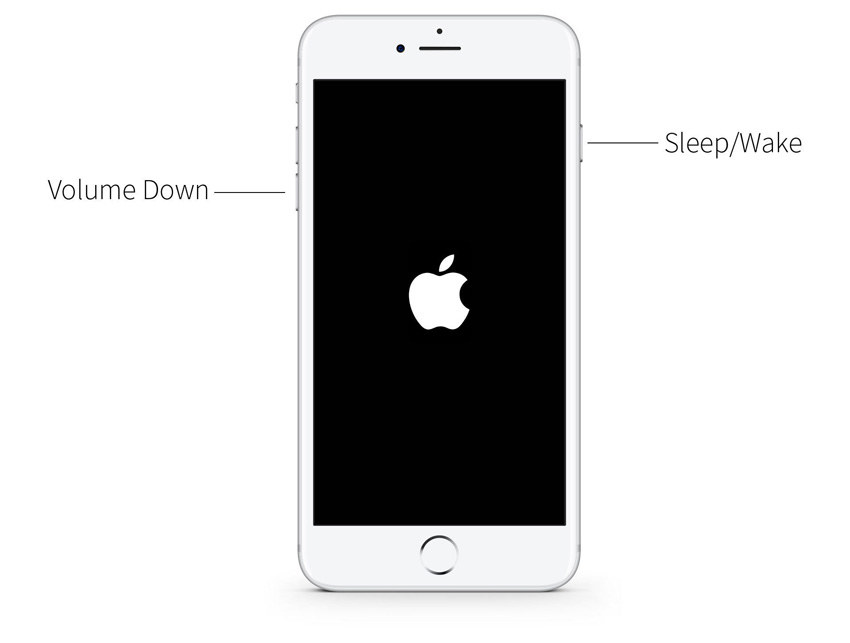
強制重啟iPhone 8/8 Plus / X -
- 立即點按並釋放“提高音量”按鈕。
- 使用“降低音量”按鈕重複相同操作。
- 按下“睡眠/喚醒”按鈕,直到看到Apple徽標發光。然後釋放它,讓iPhone重新啟動。
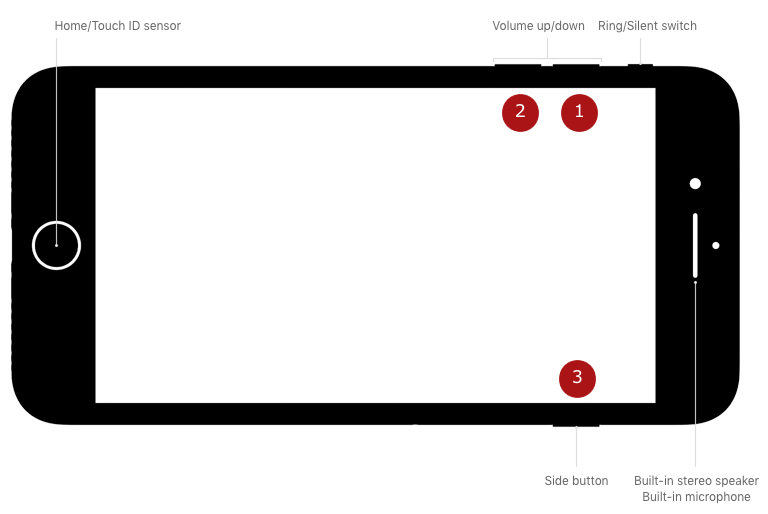
解決方案3:檢查App Store或iTunes Store中的暫停下載
- 在iPhone上啟動iTunes應用程序並單擊“更多...”>“下載”>如果出現提示,請輸入“Apple ID”和密碼。
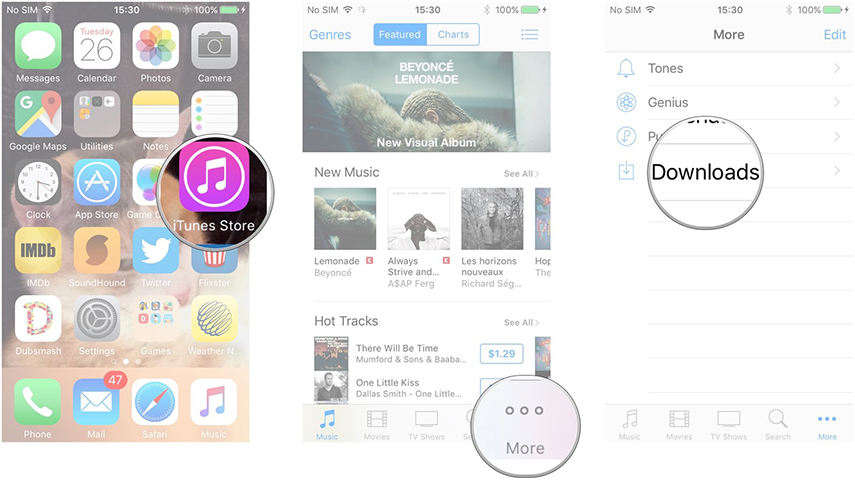
選擇暫停的項目,然後單擊“下載”圖標。
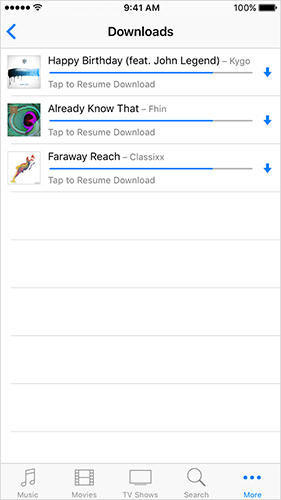
如果它無法解決問題,請轉到Mac / Windows並啟動iTunes。
登錄iTunes>'帳戶'>'檢查可用下載'>密碼輸入密碼>'返回'或'輸入'鍵。
這些項目將開始自動下載。
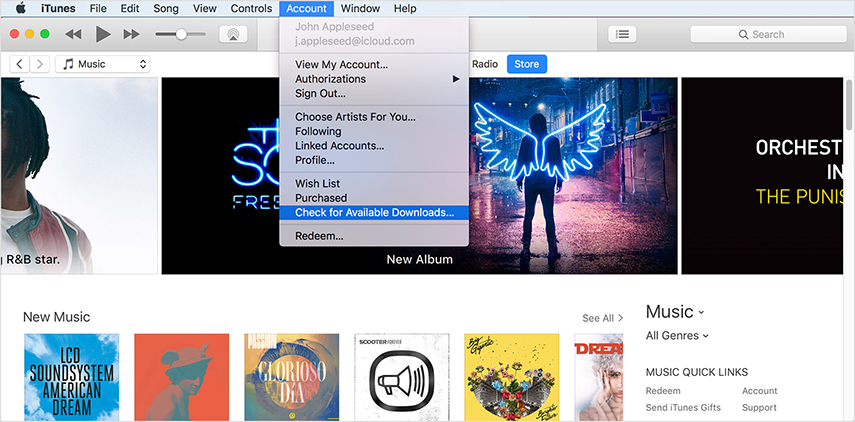
解決方案4:重置iPhone / iPad
登錄iTunes商店不斷彈出問題不應該給你帶來更多壓力。嘗試重置iPhone設置(不是恢復出廠設置) -
在iCloud上進行備份以確保沒有數據丟失。在iPhone上找到“設置”>“常規”>“重置”>“重置所有設置”。
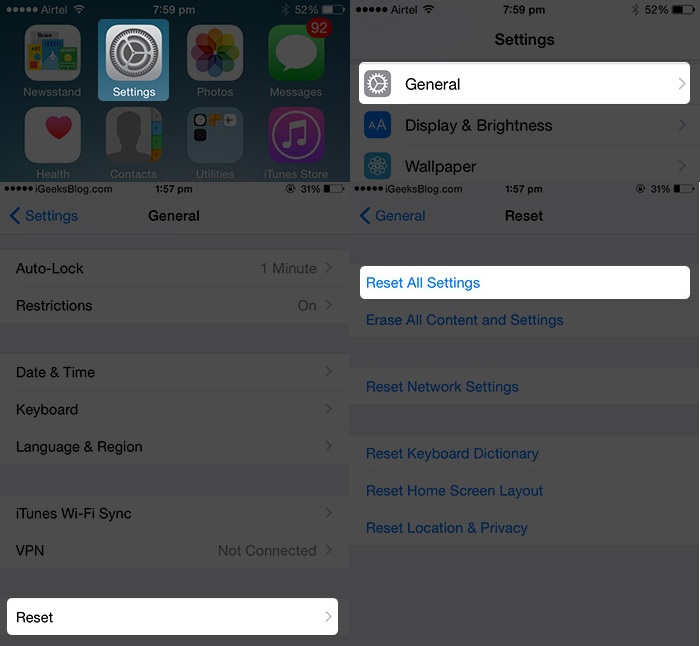
再次點擊“重置”確認您的操作,並在請求時輸入您的憑據。
獎金提示:
在重置之前使用Tenorshare iCareFone輕鬆備份所有數據
如果上述方法不符合您的要求,您可以選擇更好,更值得信賴的解決方案,以便登錄iTunes商店不斷出現問題。但是,在此之前,您需要備份所有iPhone數據。 Tenorshare iCareFone 是這樣做的終極工具。此工具可讓您在iPhone和計算機之間無縫傳輸文件,而不會出現任何故障。它可以作為一個高效的文件管理器來組織你的iPhone。這是一種可靠的iTunes替代方案,可以將您的文件與計算機同步。它可以刪除垃圾文件並增強設備性能。此外,它可以保護您的iPhone免受常見iOS問題的影響。
以下是有關如何使用Tenorshare iFoneCare進行備份的詳細指南 -
步驟1:確保在您的計算機上安裝最新版本的Tenorshare iCareFone,然後在安裝完成後啟動它。之後通過閃電線連接iPhone和PC。設備與計算機連接後,點擊“備份和恢復”按鈕。

第2步:現在,選擇您想要備份的數據,然後點擊“備份”按鈕。該過程需要一些時間才能完成。完成後,您選擇的數據將作為備份存儲在您的計算機上。

修復Tenorshare TunesCare的所有iTunes問題
既然您已經在計算機上創建了備份,那麼修復iPhone就會變得更加容易,因為它一直要求登錄iTunes商店問題以及使用其他iOS問題 Tenorshare TunesCare 。建議備份iPhone,以確保在修復iOS問題時不會丟失數據。在iTunes無法讀取iPhone內容,同步會話無法啟動或iTunes無法連接到iOS設備的情況下,此工具可以有效地修復所有iTunes同步問題。它可以修復iTunes同步問題,播放問題,安裝和更新錯誤,或修復損壞的iTunes li / pary。
步驟1:在您的計算機上安裝Tenorshare TunesCare,然後啟動它。使用USB線,立即連接iPhone。該軟件應檢測您的設備;如果它不這樣做,然後點擊“修復所有iTunes問題”。

步驟2:點擊“修復iTunes”按鈕,以便自動修復損壞的iTunes文件。

第3步:成功修復iTunes後,您可以啟動它將iTunes設備與iTunes同步或傳輸數據。

結論
從上面的文章中,我們發現無論出現什麼樣的iTunes問題。您可以隨時使用TunesCare。使用Tenorshare iCareFone,您可以無縫備份數據,然後隨時隨地使用Tenorshare Tunescare修復設備操作系統。